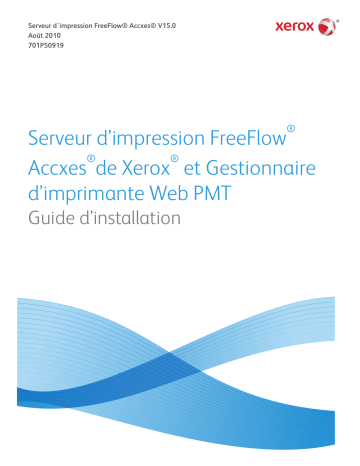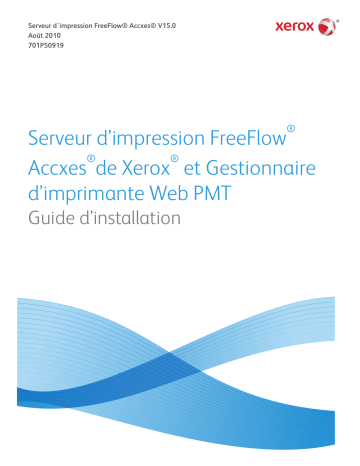
Serveur d'impression FreeFlow® Accxes® V15.0
Août 2010
701P50919
®
Serveur d’impression FreeFlow
®
®
Accxes de Xerox et Gestionnaire
d’imprimante Web PMT
Guide d’installation
© 2010 Xerox Corporation. Tous droits réservés. Xerox® et XEROX and Design®, 6204®,
6279®, 6604/05™ Solution , 6622 Solution™, FreeFlow® et Serveur d'impression
FreeFlow® Accxes® sont des marques de commerce de Xerox Corporation aux États-Unis
et/ou dans d’autres pays.
Microsoft Windows® est une marque de commerce de Microsoft Corporation aux
États-Unis et/ou dans d’autres pays. Adobe®, PostScript®, PostScript®3™ et le logo
PostScript® sont des marques de commerce de Adobe Systems Incorporated aux
États-Unis et/ou dans d’autres pays. AutoCAD® est une marque déposée d’Autodesk,
Inc. L’apparence, la fabrication et les spécifications du produit sont sujets à modification
sans préavis.
Sommaire
1 Introduction................................................................................................1-1
Spécifications système......................................................................................................1-2
Petits réseaux...........................................................................................................1-2
Grands réseaux........................................................................................................1-2
Connaissances nécessaires...............................................................................................1-2
CD et documentation connexes.....................................................................................1-3
Utilisation de ce guide.......................................................................................................1-4
Connaissances nécessaires.................................................................................1-4
Présentation du Gestionnaire d’imprimante Web PMT........................................1-5
2 Initiation au Gestionnaire d’imprimante Web PMT....................2-1
Conditions préalables pour accéder au Gestionnaire d’imprimante Web
PMT.....................................................................................................................................2-1
Vérification des connexions proxy................................................................................2-2
Internet Explorer.....................................................................................................2-2
Firefox..........................................................................................................................2-2
Configuration des connexions réseau.........................................................................2-2
TCP/IP..........................................................................................................................2-2
Dans le Gestionnaire d’imprimante Web PMT..............................2-2
Sur l’interface utilisateur de l’imprimante 6204 :.........................2-3
Sur l’interface utilisateur de l’imprimante 6279,
6604/6605 et 6622...........................................................................2-3
Activer DHCP............................................................................................................2-3
Dans le Gestionnaire d’imprimante Web PMT..............................2-3
Sur l’interface utilisateur de l’imprimante 6204 :.........................2-4
Sur l’interface utilisateur de l’imprimante 6279,
6604/6605 et 6622...........................................................................2-4
Sur le panneau de l’opérateur du système 7142..........................2-4
Démarrage du Gestionnaire d’imprimante Web PMT...........................................2-4
Affichage de l’onglet File d’imprimante........................................................2-5
File d’attente travail.................................................................................2-5
File d’attente des travaux suspendus................................................2-5
File d’attente active .................................................................................2-6
File de réimpression..................................................................................2-6
File TotalAccxes..........................................................................................2-7
Sécurité....................................................................................................................................2-7
Changement du mot de passe du système..................................................2-7
®
®
®
Serveur d’impression FreeFlow Accxes de Xerox et Gestionnaire d’imprimante Web PMT
Guide d’installation
i
Sommaire
Dans le Gestionnaire d’imprimante Web PMT..............................2-7
Destinations de numérisation...........................................................................2-8
Numérisation vers une destination FTP (File Transfer
Protocol).................................................................................................2-8
Appellation des fichiers à distance....................................................2-9
Numérisation vers TotalAccxes.........................................................2-10
Surécriture image disque..................................................................................2-11
InstantAccxes........................................................................................................2-12
3 Impression test pour la configuration et les paramètres..........3-1
Impression test.....................................................................................................................3-2
À partir du Gestionnaire d’imprimante Web PMT.....................................3-2
À partir des imprimantes 6279, 6604/6605 et 6622...............................3-2
’ d’impression test de configuration.............................................................................3-2
Détails de l’impression test de configuration...........................................................3-3
Configuration du contrôleur...............................................................................3-4
Fonctions optionnelles du contrôleur.............................................................3-4
Systèmes d’impression et de numérisation grand format
de Xerox :................................................................................................3-5
Configuration du moteur d’impression..........................................................3-5
Support installé........................................................................................................3-6
Paramètres de communication.........................................................................3-6
Configuration du scanner....................................................................................3-6
Grand format 6279..................................................................................3-6
Configuration du module de finition..............................................................3-6
’ d’impression test des réglages......................................................................................3-6
Réglages système...................................................................................................3-7
Valeurs par défaut de traitement.....................................................................3-7
4 Configuration de l’imprimante.............................................................4-1
Paramètres de configuration...........................................................................................4-1
Tableau 4.1 Paramètres de configuration....................................................4-1
Paramètres d’émulation....................................................................................................4-2
Tableau 4.2 Paramètres d’émulation .............................................................4-2
Configuration des valeurs par défaut système........................................................4-2
Tableau 4.3 Valeurs par défaut système.......................................................4-3
Paramètres du menu Utilitaires ....................................................................................4-4
Tableau 4.4 Paramètres du menu Utilitaires...............................................4-4
5 Installation des pilotes et des logiciels client.................................5-1
Outils Client............................................................................................................................5-1
ii
®
®
®
Serveur d’impression FreeFlow Accxes de Xerox et Gestionnaire d’imprimante Web PMT
Guide d’installation
Sommaire
Présentation..............................................................................................................5-1
Installation................................................................................................................5-1
Présentation Outil de gestion de comptes (AMT)...................................................5-1
Présentation..............................................................................................................5-1
Installation................................................................................................................5-2
Pilotes........................................................................................................................................5-2
Installation................................................................................................................5-2
®
®
®
Serveur d’impression FreeFlow Accxes de Xerox et Gestionnaire d’imprimante Web PMT
Guide d’installation
iii
Sommaire
iv
®
®
®
Serveur d’impression FreeFlow Accxes de Xerox et Gestionnaire d’imprimante Web PMT
Guide d’installation
Introduction
1
Ce guide s’adresse aux administrateurs système avertis. Il contient les informations
nécessaires pour configurer une imprimante Xerox grand format dans de multiples
environnements réseau.
®
FreeFlow Accxes®, Version 15.0, prend en charge les imprimantes suivantes :
• 6204®
• 6279®
• 6604/6605 Solution™
• 6622 Solution™
• 7142
Bien que toutes les tâches de configuration ne soient pas requises pour tous les
environnements réseau, les opérations couramment nécessaires sont les suivantes :
• Installation des pilotes d’imprimante
• Configuration de l’imprimante à distance, y compris le changement du mot de passe
et la définition des valeurs par défaut de l’imprimante dans le Gestionnaire
d’imprimante Web PMT
• Impression d’un test de configuration d’imprimante.
• Installation des Outils Client Accxes (ACT) sur les postes de travail des utilisateurs,
permettant à ces derniers d’envoyer des travaux d’impression qui peuvent remplacer
les paramètres par défaut de l’imprimante.
• Installation de l’Outil de gestion de comptes (AMT) sur un poste de travail permettant
de récupérer les données d’utilisation du support et d’utilisation du scanner à partir
du contrôleur de l’imprimante.
®
®
®
Serveur d’impression FreeFlow Accxes de Xerox et Gestionnaire d’imprimante Web PMT
Guide d’installation
1-1
Introduction
Spécifications système
La configuration de l’impression réseau requiert un certain nombre de conditions dont
:
• Maîtrise de l’environnement d’exploitation du réseau
• Poste de travail doté du logiciel de système d’exploitation approprié
• Configuration du protocole TCP/IP pour la connectivité réseau
• Câblage réseau conforme aux spécifications Ethernet pour l’environnement dans
lequel l’imprimante est installée
Petits réseaux
Pour de petits réseaux composés de plusieurs périphériques/postes de travail reliés en
réseau et un seul concentrateur, il est nécessaire de configurer l’imprimante avec une
adresse IP individuelle et un masque de sous-réseau. Le masque de sous-réseau doit
correspondre à celui de tous les postes connectés au réseau local qui sont utilisés. À
moins qu’un routeur (passerelle) ne soit utilisé pour obtenir l’accès à un réseau étendu
plus vaste, une adresse de passerelle par défaut n’est pas nécessaire.
Grands réseaux
Pour les plus grands réseaux composés de plusieurs périphériques/postes de travail reliés
en réseau et plusieurs concentrateurs et routeurs, il est obligatoire de configurer
l’imprimante avec une adresse IP individuelle et un masque de sous-réseau. Le masque
de sous-réseau doit correspondre au sous-réseau sur lequel se trouve l’imprimante.
L’adresse de passerelle est l’adresse du routeur que l’imprimante utilise pour accéder au
réseau étendu.
REMARQUE
L’adresse IP et le masque de sous-réseau peuvent être automatiquement installés
en utilisant le protocole Dynamic Host Configuration Protocol (DHCP). Ceci se fait
une fois la connexion au réseau configurée au moyen de DHCP. Se reporter au
Chapitre 2 de ce guide pour obtenir des détails.
Connaissances nécessaires
La version 15.0 du serveur d’impression grand format FreeFlow® Accxes® de Xerox
prend en charge les imprimantes grand format monochromes de Xerox suivantes :
®
®
™
™
imprimantes grand format 6204 , 6279 , 6604/6605 Solution et 6622 Solutions . Ce
serveur d’impression de traitement d’images robuste, sophistiqué et facile à utiliser offre
un avantage significatif pour les opérations client tout en assurant des résultats rapides
et productifs de bonne qualité pour chaque copie ou numérisation.
1-2
®
®
®
Serveur d’impression FreeFlow Accxes de Xerox et Gestionnaire d’imprimante Web PMT
Guide d’installation
Introduction
Les opérations du serveur d’impression FreeFlow Accxes sont menées via l’interface
utilisateur du système de copie et d’impression, le Gestionnaire d’imprimante Web PMT,
l’Outils Client FreeFlow Accxes et les pilotes d’imprimante.
Deux giga-octets ou plus de mémoire vive (RAM) permettent une excellente performance
lors du traitement Rip de gros fichiers et l’architecture du système FreeFlow Accxes assure
une fonctionnalité simultanée de toutes les opérations. En d’autres termes, le système
est capable de traiter des fichiers, gérer la copie et les files d’impression, accepter des
numérisations et exécuter toutes les autres opérations simultanément, sans perte de
performance. Il est aussi plus performant que tout autre serveur d’impression de
traitement d’image.
CD et documentation connexes
La documentation suivante fournit les informations nécessaires à une utilisation optimale
de la machine.
Guide de démarrage rapide : Le Guide de démarrage rapide présente les fonctions
principales de la machine ainsi que les instructions d’utilisation de base. Il est également
fourni en format PDF sur le CD.
CD-ROM : Plusieurs CD sont fournis avec la machine, parmi lesquels :
• CD de documentation : Ce CD contient les Guides de l’utilisateur du
copieur/imprimante en format PDF et les instructions d’installation des logiciels client
et des pilotes. Les guides de l’utilisateur des logiciels client et des pilotes accompagnent
les logiciels correspondants.
• CD du logiciel de pilote : Le CD du logiciel de pilote contient la version 15.0 du pilote
PostScript (la fonctionnalité doit être activée à l’aide d’une touche de fonction), la
version 15.0 du pilote HP-GL/2, le programme d’installation du pilote (pour PostScript
et HP-GL/2).
• CD des logiciels client : ce CD contient le logiciel Outils Client Accxes, version 15.0,
ainsi que le logiciel Outils de gestion de comptes (AMT).
REMARQUE
Les pilotes pour AutoCAD 2007 - 2010 sur le CD AutoCAD.
®
®
®
Serveur d’impression FreeFlow Accxes de Xerox et Gestionnaire d’imprimante Web PMT
Guide d’installation
1-3
Introduction
Utilisation de ce guide
Le présent guide utilise les conventions suivantes :
• Appuyer sur la touche - Dans les procédures, le nom des touches à utiliser est donné
en caractères gras la même manière que sur le clavier. ’ : appuyer sur Échap.
• Sélectionner option - Lors des procédures, le terme « Sélectionner » peut représenter
différentes méthodes de lancement d’une fonction ; l’option à sélectionner apparaît
entre crochets.
• L’énoncé « Ouvrir l'objet » dénote la même action, à savoir sélectionner Objet et
cliquer deux fois.
• Sélectionner option > option - Plusieurs options sont séparées par un crochet. ’ :
sélectionner Démarrer > Exécuter > cmd.
• <Information variable> - Les informations variables figurent entre crochets et en
minuscules. Remplacer le texte par la valeur réelle. ’ : Saisir <nom> dans la zone de
texte.
• Titre des documents - Les noms des documents sont en italique. Par ’, le Serveur
d’impression FreeFlow Accxes de Xerox et le Gestionnaire d’imprimante Web PMT.
REMARQUE
Les remarques sont des paragraphes (séparés du corps du texte) qui donnent des
informations complémentaires.
AVERTISSEMENT
Les avertissements signalent des conditions qui peuvent nuire à la sécurité des
personnes, si une procédure de fonctionnement, d’entretien ou une condition n’est
pas strictement observée.
ATTENTION
Ce terme signale toutes les actions qui peuvent endommager le matériel, les logiciels
ou les données, si une procédure de fonctionnement, d’entretien ou une condition
n’est pas strictement observée.
Connaissances nécessaires
Qu’est-ce que Accxes ? Accxes est un RIP (Raster Image Processor, Processeur d’image
de trame). Accxes reçoit des demandes de différentes sources, dont un client qui utilise
l’un de nos pilotes d’imprimante, traite la demande et envoie les informations à
l’imprimante.
1-4
®
®
®
Serveur d’impression FreeFlow Accxes de Xerox et Gestionnaire d’imprimante Web PMT
Guide d’installation
Introduction
Présentation du Gestionnaire
d’imprimante Web PMT
Le Gestionnaire d’imprimante Web PMT fait partie intégrante du micrologiciel FreeFlow
Accxes. Pour y accéder, il convient d’utiliser un des navigateurs suivants à partir de son
poste de travail :
• Internet Explorer 7.0/8.0 (ou supérieur)
• Mozilla Firefox 2/3 (ou supérieur au besoin)
• Safari
Les versions antérieures des logiciels ci-dessus sont également compatibles.
Les instructions fournies s’appliquent plus particulièrement au navigateur Internet
Explorer de Windows, le plus généralement utilisé. Elles différeront donc si vous utilisez
un autre navigateur. Elles supposent également que les administrateurs système ont
une connaissance de base de leur navigateur.
Le Gestionnaire d’imprimante Web PMT permet d’effectuer trois opérations essentielles
:
• La gestion et le suivi de l’état des travaux d’impression.
• Contrôle à distance des paramètres par défaut de l’imprimante
• L’activation de la fonction de facturation des travaux d’impression, de copie et de
numérisation. Un administrateur peut suivre à la trace les données d’utilisation des
supports et sauvegarder les informations dans le fichier journal des travaux du
contrôleur FreeFlow Accxes. Les données sont récupérées par le biais du serveur de
compte externe, comme l’Outil de gestion de comptes (AMT).
®
®
®
Serveur d’impression FreeFlow Accxes de Xerox et Gestionnaire d’imprimante Web PMT
Guide d’installation
1-5
Introduction
1-6
®
®
®
Serveur d’impression FreeFlow Accxes de Xerox et Gestionnaire d’imprimante Web PMT
Guide d’installation
2
Initiation au Gestionnaire
d’imprimante Web PMT
Cette section du Guide d’installation fournit les instructions détaillées pour l’utilisation
du Gestionnaire d’imprimante Web PMT.
Lors de l’installation, la machine est configurée et une page de test contenant les
informations finales de configuration est imprimée par Xerox. Cette page de test fournit
des informations utiles concernant le logiciel et les fonctions configurées pour
l’environnement grand format personnalisé de l’imprimante. Il se trouve au même
emplacement que le journal de maintenance. Après avoir modifié les valeurs par défaut
selon les besoins, imprimer une nouvelle page de test pour conserver les réglages actuels
à titre de référence. L’adresse IP de l’imprimante est une information souvent requise.
REMARQUE
L’adresse IP est demandée plusieurs fois dans le présent guide. Conserver le test
d’impression à portée de main.
Conditions préalables pour accéder au
Gestionnaire d’imprimante Web PMT
• Configurer le navigateur pour qu’il ne tente pas d’accéder au contrôleur FreeFlow
Accxes par le biais d’un serveur proxy.
• Configuration des connexions réseau
Vérifier si ces réglages et configurations sont corrects avant d’accéder au Gestionnaire
d’imprimante Web PMT.
®
®
®
Serveur d’impression FreeFlow Accxes de Xerox et Gestionnaire d’imprimante Web PMT
Guide d’installation
2-1
Initiation au Gestionnaire d’imprimante Web PMT
Vérification des connexions proxy
Internet Explorer
Pour désélectionner une connexion proxy dans Internet Explorer, suivre les étapes
ci-dessous :
1. Dans le navigateur, sélectionner Outils > Options Internet.
2. Cliquer sur l’onglet Connexions.
3. Cliquer sur Paramètres LAN.
4. Dans la section Serveur proxy, désélectionner la case
Utiliser un serveur proxy pour votre réseau local.
5. Cliquer sur OK.
Firefox
Pour désélectionner une connexion proxy dans Firefox, suivre les étapes ci-dessous :
1. Dans le navigateur, sélectionner Outils > Options.
2. Sélectionner Avancé.
3. Sélectionner l’onglet Réseau.
4. Sélectionner Paramètres.
5. Sélectionner Pas de proxy.
6. Cliquer deux fois sur OK pour terminer.
Configuration des connexions réseau
TCP/IP
Avant de pouvoir communiquer avec le scanner et l’imprimante FreeFlow Accxes, le
contrôleur FreeFlow Accxes doit être configuré pour le réseau.
Les paramètres de communication TCP/IP incluent :
• Masque de réseau
• Adresse Ethernet TCP/IP
• Passerelle Ethernet TCP/IP
Vérifier la configuration sur l’impression test pour s’assurer que les réglages TCP/IP sont
corrects pour le système.
Dans le Gestionnaire d’imprimante Web PMT
1. Sélectionner Configuration > Réseau.
2. Vérifier les réglages TCP/IP.
2-2
®
®
®
Serveur d’impression FreeFlow Accxes de Xerox et Gestionnaire d’imprimante Web PMT
Guide d’installation
Initiation au Gestionnaire d’imprimante Web PMT
REMARQUE
Le réglage Auto de Vitesse/Duplex offre la vitesse la plus rapide. Conserver ces
réglages à moins d’avoir un besoin spécifique qui requiert une modification.
REMARQUE
Si les deux protocoles IPv4 et IPv6 sont disponibles sur le réseau de l’utilisateur,
le trafic peut être envoyé de l’une ou l’autre manière. Pour activer IPv6, l’utilisateur
doit posséder un routeur prenant en charge IPv6, avec le protocole Router
Advertisement Protocol en fonction. Accxes prend en charge la configuration
automatique des adresses IPv6 à l’aide d’un routeur doté de la fonctionnalité
IPv6. L’utilisateur n’a donc rien à faire avec le contrôleur si un routeur prenant
en charge IPv6 se trouve sur le réseau. Si DNS est activé, le nom de l’adresse
peut être utilisé pour les adresses IPv6. Consulter l’aide en ligne pour plus
d’informations sur ces rubriques.
Sur l’interface utilisateur de l’imprimante 6204 :
1. Sélectionner Menu > Réglage > Configuration réseau > TCP/IP.
2. Entrer l’adresse IP, le masque de sous-réseau ainsi que la passerelle et sélectionner
ensuite Sauvegarder.
Sur l’interface utilisateur de l’imprimante 6279, 6604/6605 et 6622
À partir du menu Services, sélectionner Information machine > Administration
> Réglage réseau.
Activer DHCP
Dans le Gestionnaire d’imprimante Web PMT
1. Sélectionner Configuration > Réseau.
®
®
®
Serveur d’impression FreeFlow Accxes de Xerox et Gestionnaire d’imprimante Web PMT
Guide d’installation
2-3
Initiation au Gestionnaire d’imprimante Web PMT
2. Cocher la case Activer DHCP.
REMARQUE
Entrer un Nom d’hôte si DHCP avec DNS dynamique est utilisé. Consulter l’aide
en ligne du Gestionnaire d’imprimante Web PMT pour plus d’informations.
Sur l’interface utilisateur de l’imprimante 6204 :
Sélectionner Menu > Réglage > Configuration réseau > DHCP.
Sur l’interface utilisateur de l’imprimante 6279, 6604/6605 et 6622
À partir du menu Services, sélectionner Information machine > Administration
> Réglage réseau.
Sur le panneau de l’opérateur du système 7142
Sélectionner la touche Menu puis la touche Précédent ou Suivant pour accéder à l’option
Réglage réseau.
Démarrage du Gestionnaire
d’imprimante Web PMT
Suivre les étapes suivantes sur le poste de travail :
1. Lancer le navigateur Web. Si le navigateur démarre en mode Courrier ou Nouvelles,
passer au mode Navigateur.
2. Dans le champ URL du navigateur, entrer http:// suivi de l’adresse IP de l’imprimante
telle que http://13.152.45.46.
REMARQUE
Si DHCP avec DNS dynamique est activé, les utilisateurs peuvent entrer le nom
au lieu de l’adresse IP.
3. Appuyer sur la touche Entrer. L’application s’ouvre.
2-4
®
®
®
Serveur d’impression FreeFlow Accxes de Xerox et Gestionnaire d’imprimante Web PMT
Guide d’installation
Initiation au Gestionnaire d’imprimante Web PMT
Affichage de l’onglet File d’imprimante
File d’attente travail
Affichage principal répertoriant les travaux actifs et inactifs. La file d’attente de
l’imprimante peut contenir jusqu’à 256 travaux.
File d’attente des travaux suspendus
Lorsque la File d’attente gérée par l’administrateur est activée, tous les travaux
d’impression soumis sont placés dans la file d’attente Travaux suspendus et, par
conséquent, ne s’impriment pas automatiquement. Si l’administrateur système a défini
une protection par mot de passe, les utilisateurs n’ont pas accès aux options Annuler le
travail, Libérer le travail, Suspendre le travail ou Réimpression travail.
Si un travail d’impression est en cours de progression au moment où il est placé en
suspens, il est interrompu.
Les travaux suspendus peuvent ensuite être programmés pour être imprimés
ultérieurement.
Les travaux peuvent également être placés en suspens en présence d’une condition de
discordance de support, ce qui permet à l’imprimante de poursuivre l’impression du
travail suivant dans la file d’attente. Pour activer la file d’attente Travaux suspendus,
aller à Valeurs par défaut du système > Support et cocher la case
File d’attente de discordance.
REMARQUE
Si Réécriture d’image immédiate est activé, les travaux ne sont pas placés en suspens.
Si Réécriture d’image immédiate est activé, les travaux ne sont pas placés en suspens.
®
®
®
Serveur d’impression FreeFlow Accxes de Xerox et Gestionnaire d’imprimante Web PMT
Guide d’installation
2-5
Initiation au Gestionnaire d’imprimante Web PMT
File d’attente active
Affiche uniquement les travaux en cours, ce qui permet d’annuler ou de redéfinir la
priorité d’un travail ou de tous les travaux simultanément.
File de réimpression
Cet onglet affiche les travaux disponibles pour réimpression. Les travaux de copie et
d’impression terminés sont disponibles pour réimpression si l’administrateur système a
activé la fonction de réimpression. Les paramètres des travaux peuvent être modifiés
avant l’impression en cliquant sur Éditer.
La réimpresison peut être activée à partir de la page Configuration > Divers. La création
de vignettes peut aussi être activée, ce qui permet aux utilisateurs de voir en miniature
la première page d’une image numérisée.
REMARQUE
Si Surécriture image immédiate est activée sur la page Configuration > Sécurité,
les travaux ne peuvent plus être réimprimés.
REMARQUE
Consulter l’aide en ligne pour plus d’informations sur la réimpression.
2-6
®
®
®
Serveur d’impression FreeFlow Accxes de Xerox et Gestionnaire d’imprimante Web PMT
Guide d’installation
Initiation au Gestionnaire d’imprimante Web PMT
File TotalAccxes
L’option File d’attente TotalAccxes permet aux utilisateurs de suivre l’activité des
imprimantes à distance activées par la fonction TotalAccxes. En définissant une
destination de numérisation en tant qu’imprimante TotalAccxes, il est possible d’envoyer
directement les images numérisées à l’imprimante ou de les gérer dans la file TotalAccxes
à des fins d’aperçu. Une fois prévisualisées, les copies des images numérisées peuvent
être modifiées, puis ensuite imprimées au moyen d’une imprimante TotalAccxes ou être
supprimées. Cette file répertorie également les travaux TotalAccxes actifs ou terminés.
Le bouton Effacer tout (situé sur l’onglet TotalAccxes) permet d’annuler et d’effacer
entièrement la file TotalAccxes en une seule opération.
L’utilisateur peut alors sélectionner une imprimante à distance à partir de l’imprimante
à l’aide de la fonction Numérisation vers imprimante distante de l’interface utilisateur.
Sécurité
Par défaut, tout utilisateur peut afficher et modifier les pages du Gestionnaire
d’imprimante Web PMT. Pour empêcher l’accès aux paramètres du système, il convient
de changer le mot de passe par défaut (0). Pour ce faire, suivre les étapes ci-dessous.
Changement du mot de passe du système
Dans le Gestionnaire d’imprimante Web PMT
1. Cliquer sur Utilitaires > Mot de passe.
2. Entrer le mot de passe actuel dans le champ désigné (un nombre de 0 à 99999).
3. Entrer le nouveau mot de passe de l’imprimante et entrer ce mot de passe à nouveau
pour confirmer.
®
®
®
Serveur d’impression FreeFlow Accxes de Xerox et Gestionnaire d’imprimante Web PMT
Guide d’installation
2-7
Initiation au Gestionnaire d’imprimante Web PMT
4. Cliquer sur Mise à jour de l’imprimante.
REMARQUE
Si le mot de passe entré correspond au mot de passe correct du système, l’accès
en écriture est autorisé pour les paramètres de l’imprimante. Le contrôleur
FreeFlow envoie un message en retour énonçant Mot de passe authentifié ou
Mot de passe non authentifié. Cet accès reste ouvert pour quelques minutes
puis se referme.
REMARQUE
Pour établir une connexion ou pour accéder à l’outil après le délai de
temporisation, sélectionner l’onglet Configuration de session et entrer le mot
de passe actuel.
Destinations de numérisation
Numérisation vers une destination FTP (File Transfer Protocol)
Les utilisateurs qui choisissent Numériser vers FTP peuvent configurer jusqu’à 16
destinations FTP pour les images numérisées avec le protocole du Gestionnaire
d’imprimante Web PMT.
Une fois une destination de numérisation configurée sur le Gestionnaire d’imprimante
Web PMT, les utilisateurs peuvent choisir une destination en utilisant l’interface utilisateur
sur une machine avec scanner embarqué, telle que les systèmes 6204, 6279, 6604/6605
ou 6622.
L’image numérisée sera envoyée à la destination FTP sélectionnée et aucun fichier ne
sera gardé sur le disque dur du contrôleur.
Pour numériser vers une destination FTP :
1. Sélectionner Configuration > Numérisation vers FTP.
2-8
®
®
®
Serveur d’impression FreeFlow Accxes de Xerox et Gestionnaire d’imprimante Web PMT
Guide d’installation
Initiation au Gestionnaire d’imprimante Web PMT
2. Sélectionner le fichier Aide pour plus d’informations sur la configuration des
destinations de numérisation FTP.
REMARQUE
Si la clé Numérisation réseau n’est pas installée, l’option de numérisation ne sera
pas disponible.
Appellation des fichiers à distance
Préfixe de fichier à distance et Indexation de fichier à distance dans le Gestionnaire
d’imprimante Web PMT ne sont applicables que pour les imprimantes sans écran tactile
(interface utilisateur) 15 pouces ou scanner embarqué. Le scanner Synergix est un scanner
séparé, par exemple.
Ces fonctions sont décrites ci-dessous :
• Préfixe de fichier à distance – Les noms de fichier à distance commencent par cette
chaîne alphanumérique
• Index de fichier à distance – Les noms de fichier à distance finissent par cette valeur
numérique. Ce nombre augmente automatiquement après chaque numérisation.
Il existe également une extension de fichier non sélectionnable basée sur le format du
fichier choisi (.jpg, .pdf, .cal, .tif ou .jpeg)
Exemple - Si le format du fichier est TIFF et si le préfixe du fichier et l’index sont :
®
®
®
Serveur d’impression FreeFlow Accxes de Xerox et Gestionnaire d’imprimante Web PMT
Guide d’installation
2-9
Initiation au Gestionnaire d’imprimante Web PMT
• Préfixe de fichier à distance – DESTINATION1_
• Index de fichier à distance – 0
REMARQUE
Le nom du fichier final est : DESTINATION1_0000000000.tif.
Le fichier numérisé suivant sera nommé : DESTINATION1_0000000001.tif.
Numérisation vers TotalAccxes
La fonction Numériser vers TotalAccxes permet à un utilisateur de numériser une image
sur un scanner embarqué, de l’imprimer sur une imprimante couleur à distance
sélectionnée et de contrôler les images du travail de numérisation pendant le traitement.
Les utilisateurs qui choisissent TotalAccxes peuvent configurer jusqu’à 16 imprimantes
distantes pour les images numérisées avec le Gestionnaire d’imprimante Web PMT.
Une fois une destination d’imprimante à distance configurée sur le Gestionnaire
d’imprimante Web PMT, les utilisateurs peuvent choisir l’imprimante à distance en
utilisant l’interface utilisateur sur une machine avec scanner embarqué, telle que les
systèmes 6279, 6204, 6604/6605 ou 6622.
L’image numérisée sera envoyée à l’imprimante distante sélectionnée et aucun fichier
ne sera gardé sur le disque dur du contrôleur.
REMARQUE
Cette fonction requiert un scanner et une licence Numérisation réseau.
Pour configurer la Numérisation vers TotalAccxes :
1. Sélectionner Configuration > TotalAccxes.
2-10
®
®
®
Serveur d’impression FreeFlow Accxes de Xerox et Gestionnaire d’imprimante Web PMT
Guide d’installation
Initiation au Gestionnaire d’imprimante Web PMT
2. Sélectionner le fichier d’aide pour plus d’informations sur la configuration des
destinations TotalAccxes.
REMARQUE
Après la numérisation, l’image réalisée avec la fonction Numériser vers
TotalAccxes s’affiche en aperçu sur le Gestionnaire d’imprimante Web PMT
avant d’être envoyée à l’imprimante à distance choisie (TotalAccxes).
Surécriture image disque
Cette fonction de sécurité offre une réécriture en 3 passes et une vérification en 1 passe
de toutes les données d’image temporairement mémorisées sur le disque dur Accxes.
La fonction possède deux modes :
• Surécriture image immédiate (IIO) : Permet la suppression et la vérification immédiate
des données d’image dont FreeFlow Accxes n’a plus besoin. Ceci a un impact minime
sur les temps de copie et d’impression parce que seules les zones écrites du disque
sont supprimées et vérifiées.
• Surécriture image à la demande (ODIO) : Redémarre le système et élimine totalement
les fichiers du disque dur qui sont déjà numérisés et ceux qui sont numérisés dans
l’avenir.
Dans le Gestionnaire d’imprimante Web PMT
1. Sélectionner Configuration > Sécurité.
®
®
®
Serveur d’impression FreeFlow Accxes de Xerox et Gestionnaire d’imprimante Web PMT
Guide d’installation
2-11
Initiation au Gestionnaire d’imprimante Web PMT
2. Changer Surécriture image immédiate au besoin. Le fait de sélectionner Activé
empêche l’utilisation des fonctions InstantAccess, TotalAccxes et Réimpression travail.
ATTENTION
Réécriture d’image immédiate efface les données du disque dur dès que le travail
est terminé.
REMARQUE
Sélectionner le fichier d’aide pour obtenir plus d’informations.
3. Sélectionner Démarrer pour initier surécriture image à la demande, si ceci est souhaité.
ATTENTION
Surécriture image à la demande supprime tout sur le disque dur au démarrage.
REMARQUE
ODIO peut prendre plus d’une heure pour terminer le travail.
InstantAccxes
InstantAccxes fournit des dossiers Instant partagés publiquement (dossiers en réseau)
qui peuvent être configurés avec des options d’impression spécifiques pour automatiser
l’impression des documents. Une fois InstantAccxes configuré et activé, les dossiers
Instant apparaissent dans le Voisinage réseau de Microsoft Windows®. InstantAccxes
est officiellement pris en charge sur Microsoft Windows et Apple Mac OS X.
Il est possible de configurer jusqu’à 10 dossiers Instant distincts avec des options
d’impression uniques qui sont appliquées automatiquement à tous les documents dans
un dossier Instant. Glisser et déposer les documents individuellement vers un dossier
Instant et InstantAccxes localise le document, applique les options d’impression attribuées
au dossier Instant et place le fichier ou le jeu de fichiers dans une file d’impression
FreeFlow Accxes. Les documents seront identifiés par le nom du dossier Instant pour
pouvoir être facilement reconnus dans la file d’attente d’impression de FreeFlow Accxes.
Une fois le fichier ajouté avec succès à la file d’attente de FreeFlow Accxes, le document
est supprimé du dossier Instant.
REMARQUE
InstantAccxes ne peut être activé si Surécriture d’image immédiate a été activé.
2-12
®
®
®
Serveur d’impression FreeFlow Accxes de Xerox et Gestionnaire d’imprimante Web PMT
Guide d’installation
Initiation au Gestionnaire d’imprimante Web PMT
Pour activer InstantAccxes :
1. Sélectionner l’onglet Applications.
2. Sélectionner la case Activer InstantAccxes.
3. Entrer le nom NetBIOS qui devrait apparaître sur le réseau Windows dans le champ
Nom du serveur.
4. Sélectionner Configuration > Réseau et cocher la case Activer DHCP, puis entrer le
même nom NetBIOS dans le champ Hôte .
Cette configuration permet d’améliorer la connexion et l’accès entre le contrôleur et
le réseau Windows.
REMARQUE
Consulter le système d’aide pour les descriptions des autres champs requis pour
la configuration.
®
®
®
Serveur d’impression FreeFlow Accxes de Xerox et Gestionnaire d’imprimante Web PMT
Guide d’installation
2-13
Initiation au Gestionnaire d’imprimante Web PMT
2-14
®
®
®
Serveur d’impression FreeFlow Accxes de Xerox et Gestionnaire d’imprimante Web PMT
Guide d’installation
Impression test pour la
configuration et les
paramètres
3
La première tâche dans toute configuration réseau consiste à imprimer un test de
configuration et à imprimer la carte test des paramètres. Il est possible de les imprimer
à partir du Gestionnaire d’imprimante Web PMT ou de l’interface utilisateur de
l’imprimante.
Les impressions test ont pour objectif de fournir un enregistrement des paramètres
actuels du système à utiliser dans les opérations quotidiennes, la configuration des
communications réseau et la restauration des paramètres souhaités en cas de
changement inattendu (comme lors de l’utilisation accidentelle de l’utilitaire de
restauration des valeurs par défaut usine).
REMARQUE
Les jeux d’impression test devraient être conservés une fois l’installation initiale
terminée, lorsque les réglages par défaut sont configurés et chaque fois que les
réglages sont modifiés. Garder ces derniers avec le journal de maintenance de la
machine.
®
®
®
Serveur d’impression FreeFlow Accxes de Xerox et Gestionnaire d’imprimante Web PMT
Guide d’installation
3-1
Impression test pour la configuration et les paramètres
Impression test
À partir du Gestionnaire d’imprimante Web PMT
1. Sélectionner Utilitaires > Impression test.
2. Sélectionner l’une des options à l’écran.
À partir des imprimantes 6279, 6604/6605 et 6622
1. Sélectionner Information machine > Impression relevés de l’écran Services à partir
de l’interface utilisateur.
2. Sélectionner l’une des options à l’écran.
REMARQUE
Le test d’impression PostScript n’est disponible que si la touche de fonction
PostScript est installée sur l’imprimante.
’ d’impression test de configuration
Les caractéristiques principales de la page de test de configuration sont présentées dans
l’’ ci-dessous et sont décrites dans les pages suivantes.
3-2
®
®
®
Serveur d’impression FreeFlow Accxes de Xerox et Gestionnaire d’imprimante Web PMT
Guide d’installation
Impression test pour la configuration et les paramètres
REMARQUE
Ce rapport est un ’ d'impression.
Détails de l’impression test de
configuration
Les informations clés des différentes sections de l'impression test sont répertoriées
ci-après.
®
®
®
Serveur d’impression FreeFlow Accxes de Xerox et Gestionnaire d’imprimante Web PMT
Guide d’installation
3-3
Impression test pour la configuration et les paramètres
Configuration du contrôleur
Activer Digital Document System (DDS) : Lorsque DDS est actif, le contrôleur Accxes est
automatiquement configuré pour une utilisation avec un scanner. Sur le contrôleur
LVX/UXC, DDS est automatiquement activé.
Surécriture image immédiate (IIO) : Permet la suppression et la vérification immédiate
des données d’image dont FreeFlow Accxes n’a plus besoin. Ceci a un impact minime
sur les temps de copie et d’impression parce que seules les zones écrites du disque sont
supprimées et vérifiées.
REMARQUE
Noter que le fait d’activer IIO n’offre pas la sécurité pour les images traitées au
préalable. Pour une suppression et une vérification complètes, il est recommandé
d’utiliser l’option Surécriture image à la demande conjointement avec l’activation
d’IIO.
État de réseau avancé : L’adresse matérielle du réseau avancé est la carte NIC intégrée.
État de la carte/port Ethernet 10/100/1000 :
• Prêt montre que l’interface de réseau TCP/IP de l’imprimante est actuellement active.
• Désactivé signale que le port n’est pas activé. Il indique un problème et la nécessité
d’une intervention technique.
Adresse matérielle du réseau avancé : Utilisée pour échanger des touches.
Code d’installation de touche (KIK) : Est important lorsque l’on ajoute des fonctions. Lors
du téléchargement de plusieurs touches de fonction, télécharger toutes les clés avant
de réinitialiser le système Accxes. Ceci permet de télécharger toutes les clés qui utilisent
le même numéro KIK. Si le système est redémarré, un nouveau numéro KIK est créé. Il
faut alors de se procurer le nouveau KIK.
MÉMOIRE RAM : Quantité de mémoire RAM.
Version BSP : Version du noyau Linux.
Micrologiciel : Version de Accxes, 15.0
Fonctions optionnelles du contrôleur
Cette section répertorie les fonctions standard et celles qui nécessitent une licence de
touche de fonction pour pouvoir être activées. Voici une liste des touches de fonction
en option.
3-4
®
®
®
Serveur d’impression FreeFlow Accxes de Xerox et Gestionnaire d’imprimante Web PMT
Guide d’installation
Impression test pour la configuration et les paramètres
Systèmes d’impression et de numérisation grand format de Xerox :
Touche de fonction Facturation : Facturation des travaux permet de suivre l’utilisation
du support d’impression. L’outil de gestion de comptes (AMT) ou tout autre outil de
comptabilisation externe est utilisé pour attribuer un identificateur d’utilisateur, de
compte et d’imprimante. Il récupère ensuite et pointe les données mémorisées à partir
des imprimantes.
Touche de fonction PostScript : Permet l’interprétation Adobe PostScript 3, PDF jusqu’à
1.7.
Touche de fonction Réécrire l'image du disque : Active les options de sécurité
permettant de réécrire les données d’image sur le disque dur.
Touche de fonction Activation du système d’exploitation : Active le contrôleur LVX/UXC
pour l’impression, la copie et la numérisation.
Touche de fonction Numériser vers le réseau : Active la création d’un fichier électronique
à partir d’une image numérisée.
Touche de fonction Numériser pour imprimer : Active la numérisation pour créer un
aperçu et envoyer l’image numérisée à l’imprimante lorsque la fonction Numériser vers
le réseau est installée.
AutoCAD : Prend en charge le format de fichier DWF généré par les applications Autodesk.
Autre CAD : Prend en charge le format de fichier DGN.
Raster : Prend en charge les formats de fichier PNG, GIF, JPEG 2000 et BMP.
Interface de plieuse générique (GFI) : Prend en charge la finition en tant qu'option, si
la touche de fonction est présente, elle a été activée et qu'un accessoire de finition est
rattaché.
Configuration du moteur d’impression
Cette section indique l’adresse matérielle IOT, les tiroirs de rouleau de support qui sont
présents, la langue, si un module de finition est relié, la résolution (PPP), les minutes liées
au mode veille et l’utilisation du support.
6279 9-D : 7-D est la configuration par défaut du moteur d’impression.
6204 5-D : Utiliser pour activer la vitesse d’impression par minute des images en format
5 D. Nécessite l’adresse matérielle du réseau avancé et l’ID de la machine. 4-D est la
valeur par défaut.
6604: Imprime le format D à 4 impressions/minute.
6605: Imprime le format D à 5 impressions/minute.
7142: Grande vitesse 360 ppp, 426 pied carré/heure.
®
®
®
Serveur d’impression FreeFlow Accxes de Xerox et Gestionnaire d’imprimante Web PMT
Guide d’installation
3-5
Impression test pour la configuration et les paramètres
Support installé
Cette section indique le format et le type du support installé dans l’imprimante.
Paramètres de communication
Cette section indique l’adresse TCP/IP, le masque de sous-réseau et la passerelle par
défaut.
Configuration du scanner
Cette section liste le type de scanner, le niveau du micro logiciel, l’état des couleurs ainsi
que l’état d’activation de la touche de fonction de vitesse.
Grand format 6279
Touche de fonction Activation de la couleur : Active la numérisation couleur.
Touche de vitesse du scanner 6279 : Active la vitesse 6 pouces par seconde (pps) en
monochrome et 2 pouces par seconde (pps) en couleur. Sans cette fonction, la valeur
par défaut est 4pps en monochrome et 1 pps en couleur.
Configuration du module de finition
Cette section liste les informations du module de finition, dans le cas où un module est
rattaché.
’ d’impression test des réglages
L’impression test des réglages (’ ci-dessous) liste les réglages du système et les valeurs
par défaut de traitement. Consulter les tableaux du chapitre suivant pour trouver les
chemins de navigation vers les réglages et les valeurs par défaut.
Consulter l’aide en ligne du Gestionnaire d’imprimante Web PMT pour plus d’informations.
3-6
®
®
®
Serveur d’impression FreeFlow Accxes de Xerox et Gestionnaire d’imprimante Web PMT
Guide d’installation
Impression test pour la configuration et les paramètres
REMARQUE
Ce relevé est un ’ d’impression.
Réglages système
Cette section liste les réglages de la machine, tels que la langue, la densité du toner, les
informations sur la page d’erreur et de garde, les paramètres CalComp, PostScript, HPGL,
CGM, Versatec, VDS, TIFF et VCGL.
Valeurs par défaut de traitement
Cette section liste les paramètres d’étiquette, les informations sur les marges, la plieuse,
l’assemblage et les supports, les fonctions image miroir, rotation, mise à l’échelle et tam’
®
®
®
Serveur d’impression FreeFlow Accxes de Xerox et Gestionnaire d’imprimante Web PMT
Guide d’installation
3-7
Impression test pour la configuration et les paramètres
3-8
®
®
®
Serveur d’impression FreeFlow Accxes de Xerox et Gestionnaire d’imprimante Web PMT
Guide d’installation
Configuration de
l’imprimante
4
Paramètres de configuration
Dans le Gestionnaire d’imprimante Web PMT, sélectionner les chemins de navigation
suivants pour parvenir à l’option. Sélectionner Aide pour plus d’informations.
Tableau 4.1 Paramètres de configuration
Options
Chemin de navigation dans le Gestionnaire
d’imprimante Web PMT
Configuration du système
Configuration > Détails
Configuration utilisateur actif
Configuration > Divers
Date/heure
Configuration > Divers
Création vignettes
Configuration > Divers
Réimpression travail activée
Configuration > Divers
Politique de réimpression de travail
Configuration > Divers
Files d’attente gérées par l’administrateur Configuration > Divers
Unités d’affichage (anglais ou métrique)
Configuration > Divers
Temporisation (pour actualisation de la
page)
Configuration > Divers
Fonctions de l’imprimante et du scanner
Accxes
Configuration > Fonctions
Réseau
Configuration > Réseau
SNMP
Configuration > SNMP
DDS
Configuration > Imprimante
Densité de toner
Configuration > Imprimante
Langue
Configuration > Imprimante
®
®
®
Serveur d’impression FreeFlow Accxes de Xerox et Gestionnaire d’imprimante Web PMT
Guide d’installation
4-1
Configuration de l’imprimante
Options
Chemin de navigation dans le Gestionnaire
d’imprimante Web PMT
Utilisation du support
Configuration > Imprimante
Polices
Configuration > Imprimante
Mode de facturation
Configuration > Facturation
Surécriture image disque
Configuration > Sécurité
Numérisation réseau (destination FTP)
Configuration > Numérisation réseau
TotalAccxes
Configuration > TotalAccxes
Paramètres d’émulation
Dans le Gestionnaire d’imprimante Web PMT, sélectionner les chemins de navigation
suivants pour parvenir à l’option. Sélectionner Aide pour plus d’informations.
Tableau 4.2 Paramètres d’émulation
Options
Chemin de navigation dans le Gestionnaire d’imprimante Web
PMT
HPGL
Émulation > HPGL
CalComp
Émulation > Calcomp 906/907
VDS
Émulation > VDS
CGM
Émulation > CGM
VCGL
Émulation > VCGL
TIFF
Émulation > TIFF
PostScript (si présent)
Émulation > Postscript
Polices (TrueType)
Émulation > Polices
Tracés de plumes
Émulation > Tracés de plumes
Palettes de plumes
Émulation > Palettes de plumes
Profils ICC (7142
uniquement)
Émulation > Profils ICC
Configuration des valeurs par défaut
système
Dans le Gestionnaire d’imprimante Web PMT, sélectionner les chemins de navigation
suivants pour parvenir à l’option. Sélectionner Aide pour plus d’informations.
4-2
®
®
®
Serveur d’impression FreeFlow Accxes de Xerox et Gestionnaire d’imprimante Web PMT
Guide d’installation
Configuration de l’imprimante
Tableau 4.3 Valeurs par défaut système
Options
Chemin de navigation dans le Gestionnaire
d’imprimante Web PMT
Page de garde
Valeurs par défaut système > Divers
Page de diagnostic
Valeurs par défaut système > Divers
Page d’erreur
Valeurs par défaut système > Divers
Finition
Valeurs par défaut système > Divers
Justification
Valeurs par défaut système > Marges
Marges
Valeurs par défaut système > Marges
Assemblage
Valeurs par défaut système > Support
Copies
Valeurs par défaut système > Support
Longueur maximum du tracé
Valeurs par défaut système > Support
Format support
Valeurs par défaut système > Support
Jeu de détection du format support
Valeurs par défaut système > Support
Source du support
Valeurs par défaut système > Support
Type de support
Valeurs par défaut système > Support
Configuration File d’attente de discordance Valeurs par défaut système > Support
Paramètres spécifiques du support (Mode
Discordance support)
Valeurs par défaut système > Support
Marge hors format
Valeurs par défaut système > Support
Marges sous format
Valeurs par défaut système > Support
Longueur maximum du tracé
Valeurs par défaut système > Support
Mode Échelle de ligne
Valeurs par défaut système > Transformer
Image miroir
Valeurs par défaut système > Transformer
Mode Échelle simple bit
Valeurs par défaut système > Transformer
Rotation
Valeurs par défaut système > Transformer
Mise à l’échelle
Valeurs par défaut système > Transformer
Contraste
Valeurs par défaut système > Rendu
Type de document
Valeurs par défaut système > Rendu
Clarté
Valeurs par défaut système > Rendu
Mode de qualité d’impression
Valeurs par défaut système > Rendu
Mode de rendu
Valeurs par défaut système > Rendu
Vecteur demi-teinte
Valeurs par défaut système > Rendu
Trame demi-teinte
Valeurs par défaut système > Rendu
®
®
®
Serveur d’impression FreeFlow Accxes de Xerox et Gestionnaire d’imprimante Web PMT
Guide d’installation
4-3
Configuration de l’imprimante
Options
Chemin de navigation dans le Gestionnaire
d’imprimante Web PMT
Rendu des échelles de gris en fines lignes
Valeurs par défaut système > Rendu
Seuil de pixel de fine ligne
Valeurs par défaut système > Rendu
Largeur de ligne minimum du vecteur
Valeurs par défaut système > Rendu
Emboîtement de tracé
Valeurs par défaut système > Composition
Travail simple page
Valeurs par défaut système > Composition
Tampons
Valeurs par défaut système > Tampons
Étiquettes
Valeurs par défaut système
> Étiquettes de tracé
Paramètres du menu Utilitaires
Sélectionner les chemins de navigation suivants pour parvenir à l’option. Sélectionner
Aide pour plus d’informations.
Tableau 4.4 Paramètres du menu Utilitaires
Options
Chemin de navigation dans le Gestionnaire d’imprimante
Web PMT
Téléchargement de fichier
Utilitaires > Télécharger
Impressions test
Utilitaires > Impression test
Paramètres par défaut usine
Utilitaires
> Réinitialiser les valeurs par défaut de l’imprimante
Mot de passe
Utilitaires > Mot de passe
Redémarrage du contrôleur
Utilitaires > Mise hors tension
Fermeture du contrôleur
Utilitaires > Mise hors tension
Fichiers d’aide (Affichage)
Aide
Imprimante à distance (7142
uniquement)
Utilitaires > Imprimante à distance
4-4
®
®
®
Serveur d’impression FreeFlow Accxes de Xerox et Gestionnaire d’imprimante Web PMT
Guide d’installation
5
Installation des pilotes et
des logiciels client
Outils Client
Présentation
L’application Outils Client FreeFlow Accxes (ACT) fonctionne sur un poste Windows,
Linux, Mac ou Solaris. Les outils permettent à un utilisateur d’envoyer des travaux
d’impression, de récupérer des fichiers numérisés par le biais du réseau et de sauvegarder
des images. Les sélections faites dans Outils Client Accxes réécriront temporairement
les paramètres par défaut de l’imprimante et du scanner pris en charge par FreeFlow
Accxes.
Installation
Pour obtenir les instructions d’installation, consulter le Guide d’installation des pilotes
et des logiciels client FreeFlow Accxes de Xerox. Les logiciels ACT et AMT peuvent être
installés en même temps.
Présentation Outil de gestion de comptes
(AMT)
Présentation
L’application Outil de gestion de comptes FreeFlow Accxes (AMT) fonctionne également
sur un poste Windows, Linux, Mac ou Solaris. Elle sert à récupérer les données de
facturation à partir de plusieurs imprimantes qui utilisent le micrologiciel FreeFlow Accxes,
version 6.2 ou ultérieure.
®
®
®
Serveur d’impression FreeFlow Accxes de Xerox et Gestionnaire d’imprimante Web PMT
Guide d’installation
5-1
Installation des pilotes et des logiciels client
Installation
Pour obtenir les instructions d’installation, consulter le Guide d’installation des pilotes
et des logiciels client FreeFlow Accxes de Xerox. Les logiciels Outils Client Accxes et Outil
de gestion de comptes peuvent être installés en même temps.
Pilotes
Les pilotes HP-GL/2, AutoCAD et PostScript sont pris en charge par le contrôleur Accxes.
Installation
Pour obtenir les instructions d’installation, consulter le Guide d’installation des pilotes
et des logiciels client FreeFlow Accxes de Xerox.
5-2
®
®
®
Serveur d’impression FreeFlow Accxes de Xerox et Gestionnaire d’imprimante Web PMT
Guide d’installation